O Alteryx Server é um aplicativo na Web para publicação, compartilhamento e execução de fluxos de trabalho. Ele se comunica com o serviço para gerenciar e executar fluxos de trabalho. O Server usa uma camada de persistência do MongoDB para manutenção de estado. Isso permite que você implante o Server em múltiplos servidores atrás de um balanceador de carga (não fornecido como parte da arquitetura) para dar suporte à escalabilidade horizontal.
O Alteryx Server é um site privado, hospedado na infraestrutura do seu servidor, que permite que usuários internos compartilhem fluxos de trabalho, aplicativos e macros. A Alteryx também oferecia o Gallery público, que foi preterido em dezembro de 2021. Agora você pode usar a Comunidade Alteryx para compartilhar ferramentas e fluxos de trabalho.
Configure o componente do Server nas telas Server UI em Configurações do sistema . As telas "Worker" estarão disponíveis para configuração se você tiver selecionado uma destas opções na tela Environment > Setup Type :
Complete Alteryx Server
Custom > Enable Gallery
A tela Server UI Configuration tem opções de configuração como onde você deseja armazenar arquivos temporários e arquivos de log.
O caminho em Server UI Workspace (espaço de trabalho da IU do Server) é o local onde o Server deve armazenar arquivos temporários. Por padrão, é uma pasta dentro da pasta do espaço de trabalho global. Esse caminho deve apontar para um local que seja seguro para o armazenamento de grandes quantidades de arquivos.
O caminho em "Logging Directory" é o local onde você deseja armazenar as mensagens de log do Server. Acesse Configurar e usar logs do Server para obter mais informações.
Base Address (endereço de base): este é o URL que os usuários usam para acessar a IU do Server. Se o SSL estiver habilitado e seu certificado estiver configurado para outra porta que não seja 443, especifique a porta nesse campo. Para obter mais informações, consulte Configurar SSL/TLS no Server .
Importante
Recomendamos um endereço de base que contenha um dos seguintes:
O endereço IP do computador do Server (por exemplo,
http://[IP_Address]/gallery/).OU
Um nome de host resolvível com suporte em serviços DNS internos (por exemplo,
http://[Host_Name]/gallery/).
Observação: se você deixar o padrão (
http://localhost/gallery/), os e-mails de notificação enviados aos usuários do Server não serão resolvidos corretamente.
Canonical Web API Address (endereço da API Web canônico): este é o URL que os desenvolvedores usam para acessar a API Web do Server. Se o SSL estiver habilitado e seu certificado estiver configurado para outra porta que não seja 443, especifique a porta nesse campo. Para obter mais informações, consulte Configurar SSL/TLS no Server .
A habilitação de SSL altera o URL no campo Base Address para https. Se o certificado estiver definido para uma porta diferente do padrão 443, inclua a porta no URL (por exemplo, https://localhost:445/gallery/). Acesse Configurar SSL/TLS do Server para obter mais informações.
O modo de execução determina os fluxos de trabalho que os usuários do Server podem executar. Use as opções em Default Run Mode (modo de execução padrão) para impedir que fluxos de trabalho com ferramentas específicas ou acesso ao diretório sejam executados a partir do Server.
Nota
As opções Semi-safe (semisseguro) e Safe (seguro) só estarão disponíveis se você tiver habilitado a configuração Run as nas Configurações do sistema na tela Worker > Run As ou se você tiver especificado Run As . Acesse Trabalhador e Credenciais para obter mais informações.
Se, em Default Run Mode , for marcada a opção Safe ou Semi-safe , os administradores do Server poderão alterar o modo de execução em cada fluxo de trabalho na página Fluxos de trabalho na interface de Administrador do Server. Acesse Fluxos de trabalho para obter mais informações.
Unrestricted (sem restrições): os usuários do Server podem executar qualquer fluxo de trabalho.
Semi-safe (semisseguro): impede que os usuários do Server executem fluxos de trabalho que leiam ou gravem dados em um local que não seja dentro do diretório de preparo do fluxo (espaço de trabalho).
Safe (seguro): impede que os usuários do Server executem fluxos de trabalho que leiam ou gravem dados em um local que não seja dentro do diretório de preparo do fluxo (espaço de trabalho). Os usuários do Server também são impedidos de executar fluxos de trabalho que usam ferramentas, eventos e conectores de dados específicos. Acesse Modos de execução seguro e semisseguro: ferramentas, eventos e conectores de dados bloqueados para obter mais informações.
A tela Gallery Authentication tem opções de configuração para o tipo de autenticação que você deseja usar para acessar a IU do Server. O Server é compatível com autenticação interna, autenticação integrada do Windows (com ou sem suporte do Kerberos) e autenticação SAML. Vá para Configurar autenticação do Server para obter etapas detalhadas sobre esse processo.
A tela "SMTP" tem opções de configuração para habilitar o SMTP. As informações na página de SMTP são necessárias para que o Server envie notificações por e-mail referentes a vários eventos, como registro da sua conta do Server, alteração de senha ou compartilhamento de um fluxo de trabalho. Vá para Configurar SMTP para obter as etapas desse processo.
Na tela Gallery Persistence , especifique onde deseja armazenar informações do Server, como usuários, coleções etc.
Por padrão, as seções Web Persistence (persistência da Web) e Search Persistence (persistência de pesquisa) são definidas para usar as mesmas configurações que as especificadas para o controlador na tela Controller > Persistence . Acesse Controlador para obter mais informações.
Marque a caixa de seleção Use Advanced Connections (usar conexões avançadas) se você não quiser usar o mesmo local especificado para o controlador ou se precisar de suporte para:
TLS/SSL
Conjuntos de réplicas
Fragmentação
MongoDB Atlas
Importante
Se você estava usando conjuntos de réplicas antes da disponibilidade da opção de cadeia de conexão (versão 2020.1), será necessário mudar para uma cadeia de conexão.
Quando você seleciona Use Advanced Connections , as seções Web Persistence e Search Persistence exibem o campo Connection para que você especifique a sua string de conexão do MongoDB. Vá para a página de ajuda String de conexão avançada para obter dicas e exemplos sobre como especificar cadeias de conexão.
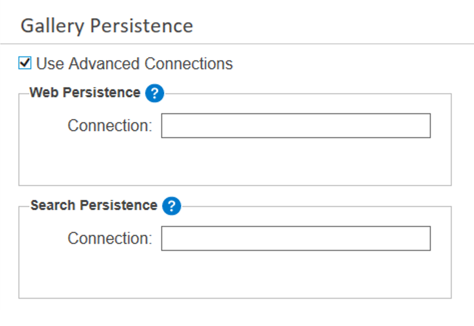
Marque a caixa de seleção Use Controller Persistence Settings (usar configurações de persistência do controlador) para usar o mesmo local especificado na tela Controller > Persistence . Esta é a opção padrão para persistência da web no Server. Acesse Controlador para obter mais informações.
Se você quiser que o Server use uma conexão do MongoDB diferente do controlador, escolha uma destas opções:
Marque a opção Use Advanced Connections e especifique uma conexão no campo Connection . Vá para a página de ajuda String de conexão avançada para obter dicas e exemplos sobre como especificar cadeias de conexão.
OU
Desmarque a opção Use Controller Persistence Settings e especifique host, nome do banco de dados, nome de usuário e senha em Host , Database Name , Username e Password .
Os índices para a funcionalidade de pesquisa dentro do Server também são armazenados no MongoDB.
Selecione Same settings as Web Persistence (mesmas configurações que a persistência da Web) para usar o mesmo local especificado para persistência da Web. Esta é a opção padrão para persistência de pesquisa no Server.
Se você quiser que os índices de pesquisa usem uma conexão do MongoDB diferente da persistência da Web, escolha uma destas opções:
Marque a opção Use Advanced Connections e especifique uma conexão no campo Connection . Vá para a página de ajuda String de conexão avançada para obter dicas e exemplos sobre como especificar cadeias de conexão.
OU
Desmarque a opção Same settings as Web Persistence e especifique host, nome do banco de dados, nome de usuário e senha em Host , Database Name , Username e Password.
Configure o Motor .